Ajouter ma messagerie Microsoft 365 à l’appli Apple Mail sur iPhone ou iPad
Étape 3 de la série Configurer mon compte Microsoft 365.
Ajoutez votre messagerie Microsoft 365 à l’application Apple Mail sur votre iPhone ou iPad. Vous pouvez alors envoyer, recevoir et organiser vos emails.
Cette vidéo s’inscrit dans la série de guides pratiques sur la configuration de la messagerie.
- Ouvrez
 Paramètres.
Paramètres. - Touchez Mail, puis Comptes. Selon la version de votre iOS, vous devrez peut-être toucher Mots de passe et comptes.
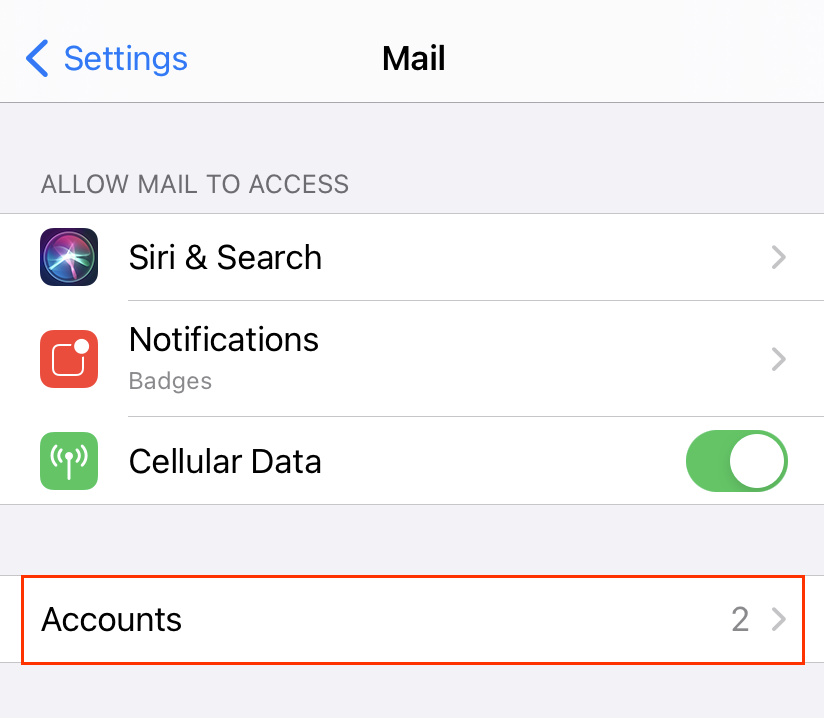
- Appuyez sur Ajouter un compte.
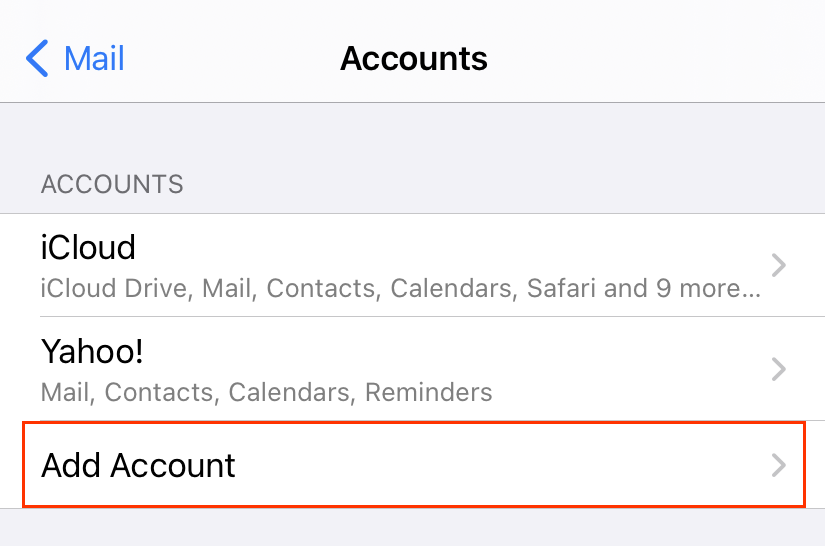
- Appuyez sur Microsoft Exchange.
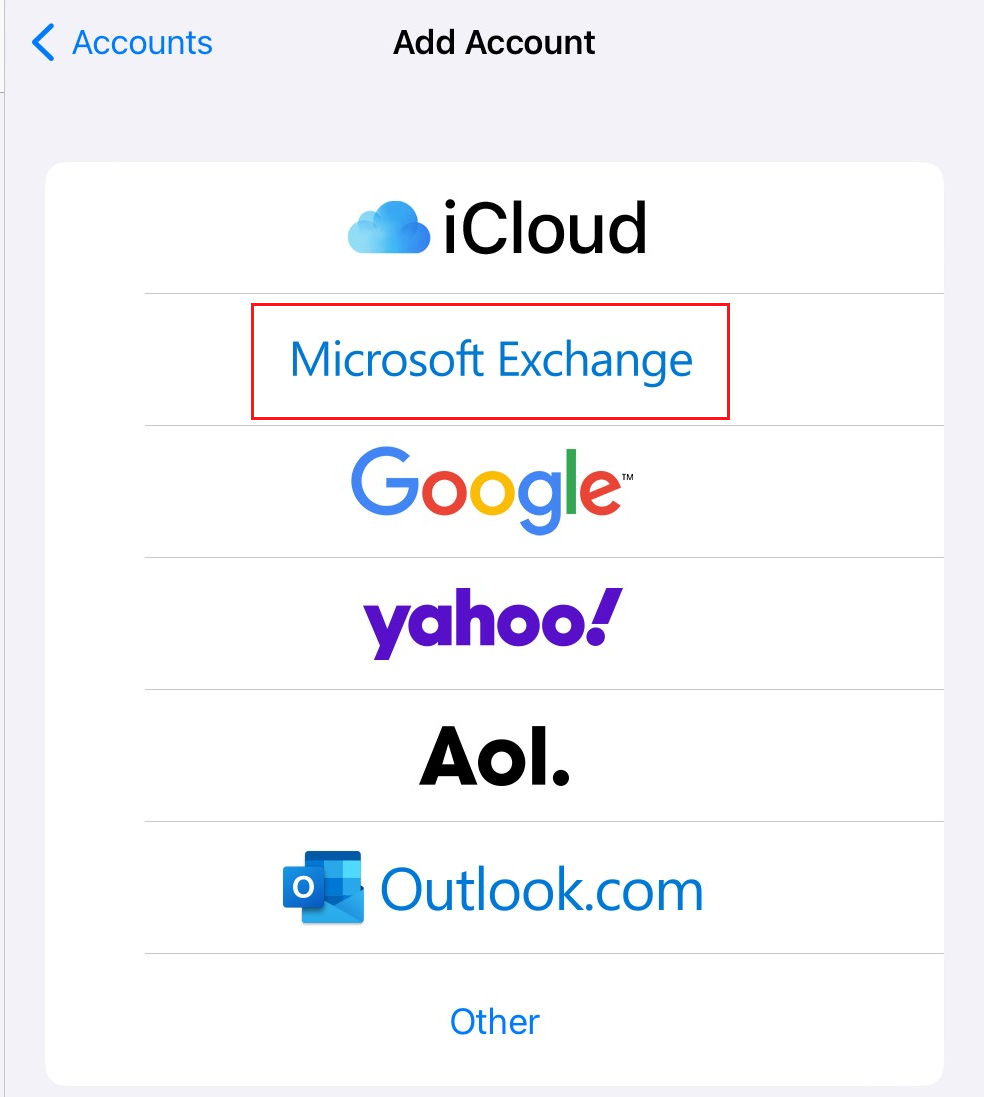
- Entrez votre adresse email et une brève description (par exemple, le nom de votre entreprise ou le type de messagerie), puis touchez Suivant.
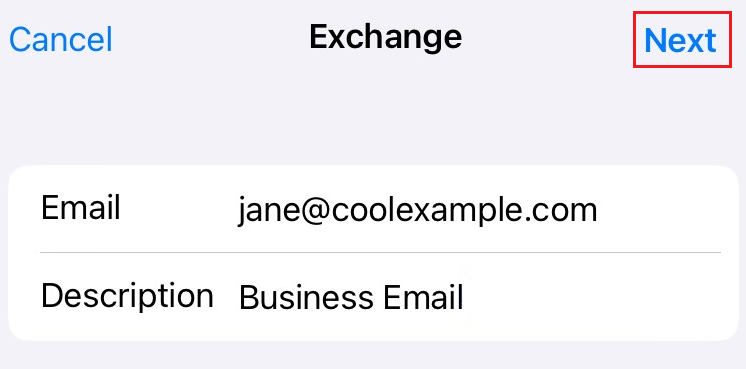
- Touchez Se connecter pour confirmer que vous souhaitez utiliser votre compte Microsoft Exchange.
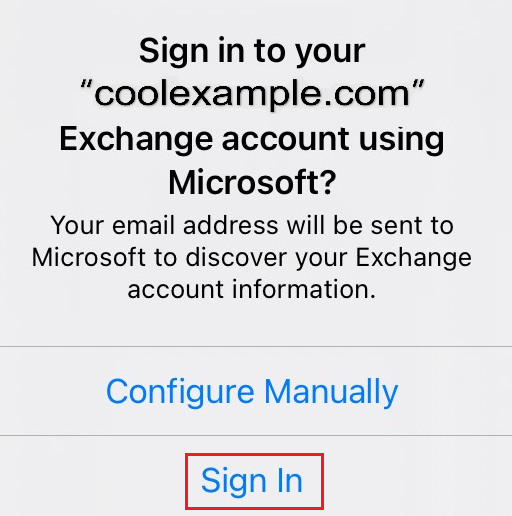
- Entrez votre mot de passe email, puis touchez Se connecter. Vous devrez peut-être sélectionner votre type de compte comme Professionnel ou scolaire, et non Personnel, pour continuer.
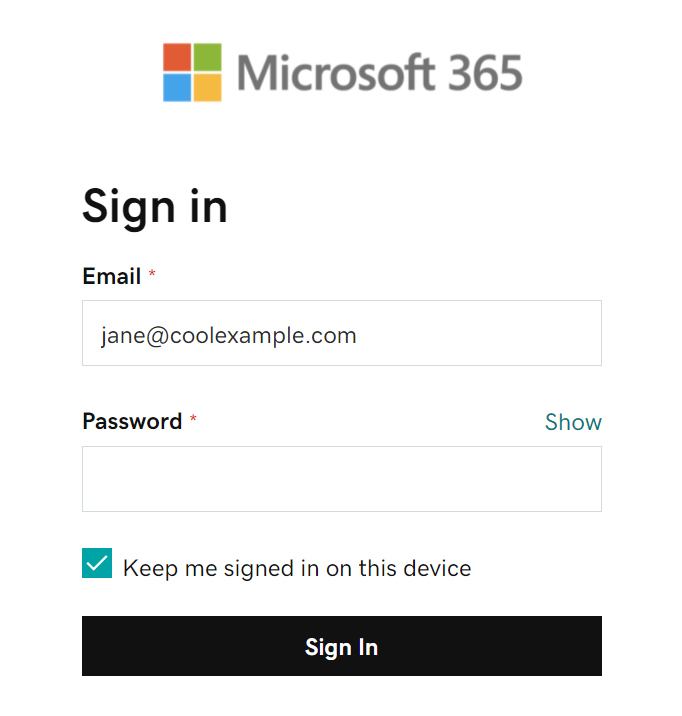
- Si votre administrateur a activé l'authentification multi-facteur (MFA), vérifiez votre compte ou configurez l'application Authentificateur.
- (Facultatif) Si Microsoft ne trouve pas votre compte, vous devrez peut-être entrer vos coordonnées manuellement :
- Email : votre adresse email Microsoft 365
- Mot de passe : mot de passe de votre messagerie Microsoft 365
- Serveur : outlook.office365.com (requis)
- Domaine : ce champ peut être laissé vide
- Nom d’utilisateur : votre adresse de messagerie Microsoft 365
- Touchez Suivant. Un message peut vous demander de sélectionner Accepter au nom de votre organisation, ce qui permet à Microsoft 365 et à l’application Mail de fonctionner ensemble. Appuyez sur J’accepte.
- Appuyez sur Enregistrer. Vous pouvez revenir ici à votre convenance pour mettre à jour les paramètres.
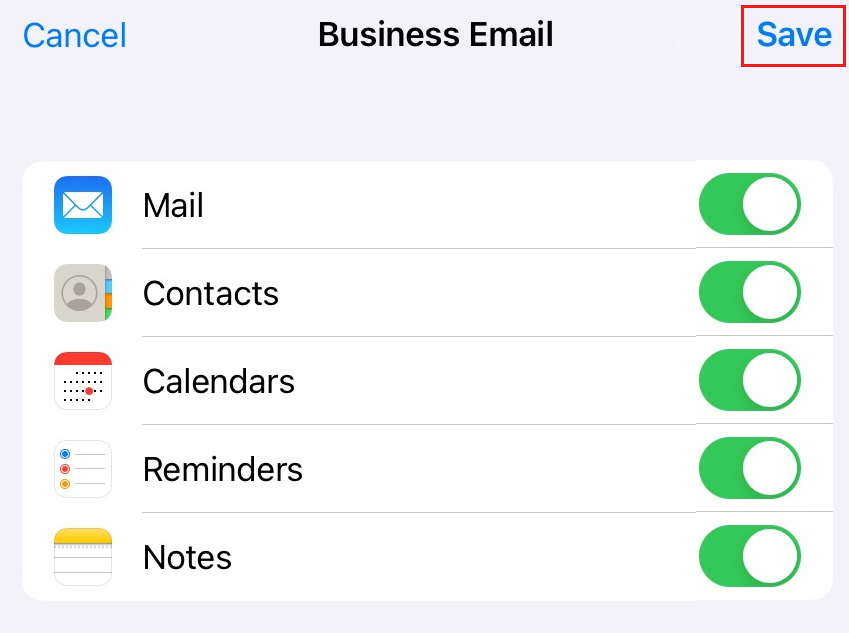
C’est tout ! Votre compte Microsoft 365 apparaîtra sous Comptes.